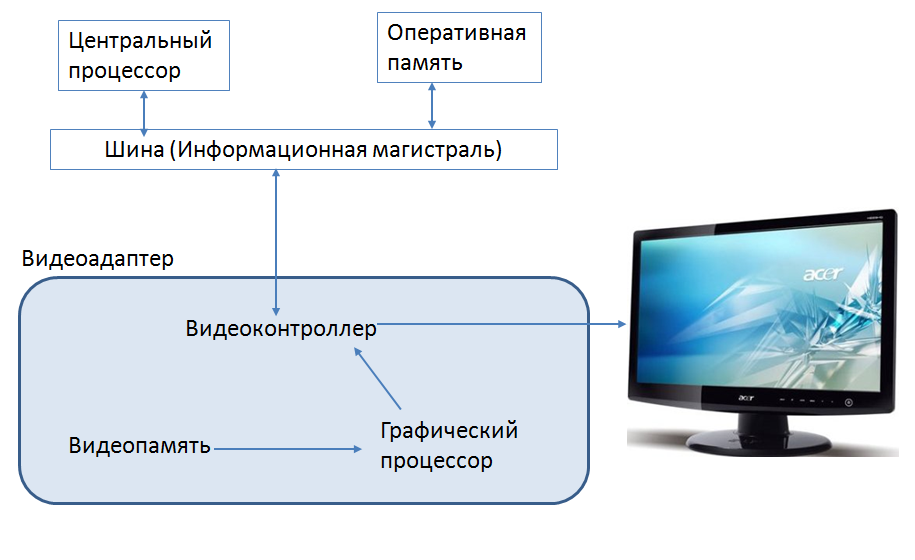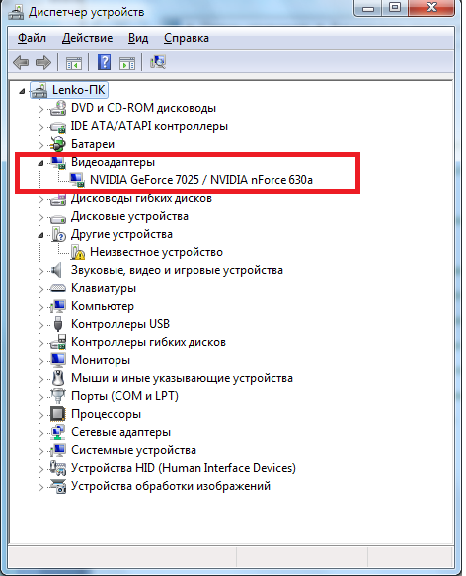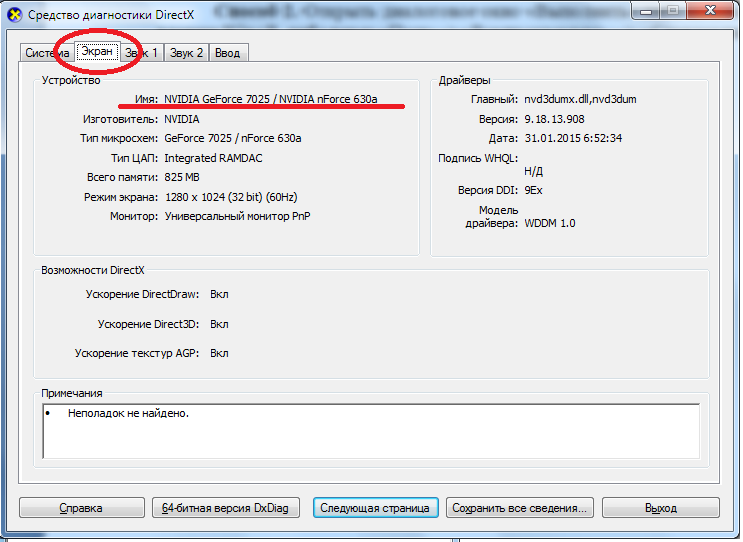Устройство видеосистемы
Видеосистема компьютера служит для вывода графической и текстовой информации на монитор. В нее входят:
- видеоадаптер (или видеокарта) – устройство, которое формирует изображение;
- монитор – устройство, на которое выводится сформированное видеоадаптером изображение.
Видеоадаптеры могут быть интегрированными или дискретными. Интегрированный видеоадаптер является неотъемлемой частью материнской платы. Он не имеет отдельного процессора и встроенной памяти, а использует соответствующие ресурсы компьютера. Дискретный видеоадаптер – это отдельная плата, которая может быть добавлена в компьютер или снята по желанию.
Современные дискретные видеоадаптеры состоят из следующих устройств:
- Графический процессор – устройство, которое рассчитывает и выводит изображение, разгружая, таким образом, центральный процессор. Именно от графического процессора зависит скорость и возможности всего видеоадаптера. Современные графические процессоры имеют тот же уровень сложности, что и центральные процессоры.
- Видеопамять является оперативным запоминающим устройством. Она временно хранит то изображение, которое рассчитывает графический процессор, а также некоторые промежуточные результаты этих вычислений. Кроме видеопамяти графические адаптеры в процессе работы вполне могут использовать и часть оперативной памяти компьютера.
- Видеоконтроллер - формирует изображение в видеопамяти, осуществляет связь видеоадаптера с центральным процессором, формирует сигнал развертки для монитора.
- Цифро-аналоговый преобразователь. Это устройство используется только для мониторов, подключенных к аналоговому выходу видеоадаптера. Оно преобразовывает изображение, сформированное видеоконтроллером, в уровни интенсивности цвета, которые потом будут подаваться на аналоговый монитор. Мониторы и видеопроекторы, которые подключены к цифровому выходу видеоадаптера не используют цифро-аналоговый преобразователь видеоадаптера.
Работа любого внешнего устройства в современных компьютерах организуется через специальную программу - драйвер устройства. Видеоадаптеры тоже не являются исключением из этого правила. Для организации правильной работы видеоадаптер нуждается в драйвере. Обычно драйверы видеоадаптеров поставляются их производителями и загружаются в момент запуска операционной системы
Дискретные видеоадаптеры, во-первых, имеют гораздо более мощные параметры функциональности, чем интегрированные, во-вторых, освобождают от лишней нагрузки процессор и память компьютера. С другой стороны, из-за интенсивного использования собственных ресурсов дискретные видеоадаптеры часто перегреваются. Это сказывается на качестве изображения и требует дополнительных мер по охлаждению: установки радиатора или дополнительного куллера. Если дискретный видеоадаптер используется в ноутбуке, то он будет быстрее исчерпывать заряд батареи и увеличивать общий вес устройства.
Для того чтобы пользователь мог определиться с выбором видеоадаптера, он должен четко ответить себе на вопрос: для чего будет использоваться компьютер? Цели использования компьютера можно условно разделить на четыре группы:
- профессиональная работа, не связанная с графическим дизайном;
- учеба, пользование интернетом;
- профессиональная работа, связанная с графическим дизайном;
- компьютерные игры.
Для первых двух групп будет вполне достаточно интегрированного видеоадаптера. Для игр и работы, связанной с графическим дизайном, лучше использовать мощный дискретный видеоадаптер.
Как определить, какой видеоадаптер установлен на компьютере?
Игры и графические программы имеют определенные требования к видеоадаптеру, поэтому бывает необходимо выяснить, какой видеоадаптер установлен на компьютере. Для этого существует несколько способов.
-
Способ 1. Перейти в меню «Пуск» и открыть «Панель управления». В окне панели управления выбрать «Система и безопасность»-> «Диспетчер устройств». В открывшемся окне будет виден полный перечень устройств данного компьютера. Для просмотра видеоадаптеров нужно щелкнуть левой кнопкой мыши на ветке «Видеоадаптеры».
-
Способ 2. Многие компьютерные игры и графические приложения используют специальный пакет мультимедийных технологий DirectX. Полное описание параметров видеоадаптера удобно просматривать в окне «Средство диагностики DirectX». Для этого нужно открыть диалоговое окно «Выполнить» либо сочетанием клавиш Win+R, либо через «Пуск» -> «Все программы» - > «Стандартные» - > «Выполнить». Ввести название программы dxdiag. В открывшемся окне диагностики DirectX на вкладке «Экран» посмотреть параметры устройства.